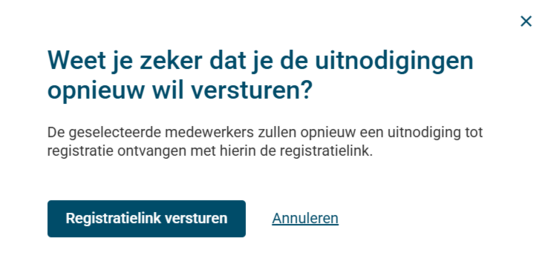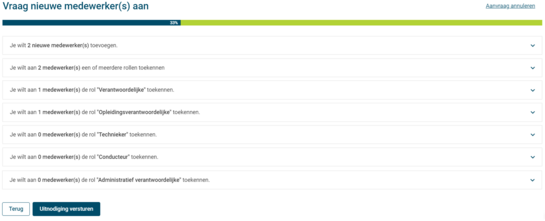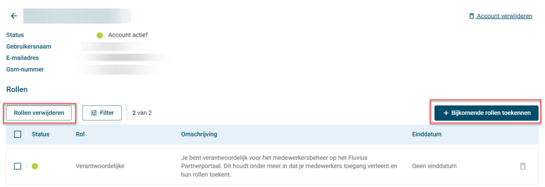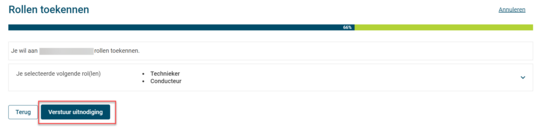Stap 1
Zorg ervoor dat je de persoonlijke gegevens (voornaam, naam, gsm-nr, e-mailadres en eventueel RRN) verzameld hebt van de medewerkers die je toegang wilt geven.
Nadat je bent ingelogd kom je op een scherm waar je klikt op "Medewerkers".
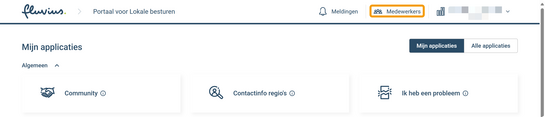
Stap 2
Klik nu op "Vraag nieuwe medewerker(s) aan".
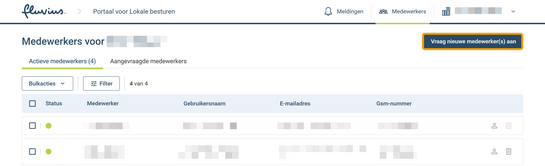
Stap 3
Je hebt de keuze om je medewerkers één voor één toe te voegen, of verschillende medewerkers tegelijk toe te voegen met een bulkactie.
Voeg je medewerker afzonderlijk toe door te klikken op "+ Toevoegen". Vul daarna de gegevens van de medewerker in.
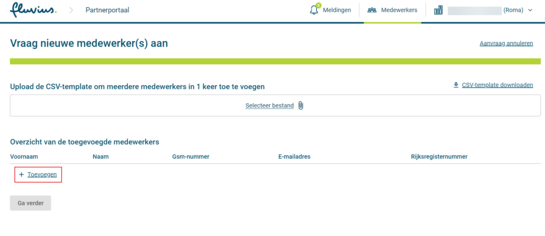
Klik op het vinkje rechts om op te slaan of op het kruisje om te annuleren.
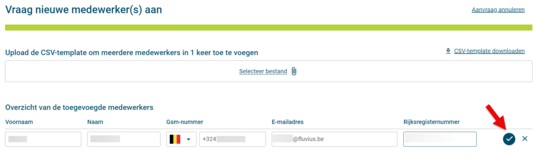
Voor medewerkers die geen toegang tot applicaties nodig hebben, is het rijksregisternummer verplicht. Daarmee controleren we de identiteit van de medewerker en of de opgegeven naam overeenkomt met het rijksregisternummer. Het rijksregisternummer is optioneel voor medewerkers die je toegang wil geven tot één of meerdere applicaties.
Je kan ook meerdere medewerkers in één keer toevoegen door een CSV-bestand met daarin alle gegevens op te laden. Je krijgt een hapklaar invulbestand door rechtsboven te klikken op "CSV-template downloaden".
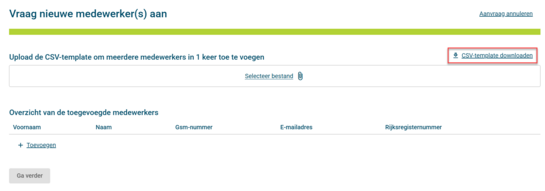
Vul de gegevens van de medewerkers per kolom in. Voor telefoonnummers kan je zowel het formaat +32xxxxxxxxx als 04xxxxxxxx gebruiken. Bij eventuele problemen kan je de lijst met de meest voorkomende foutmeldingen raadplegen.
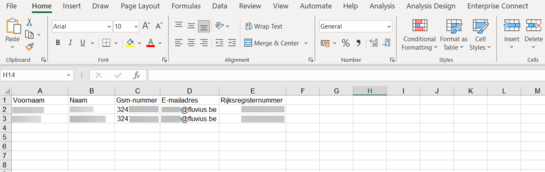
Zijn alle gegevens ingevuld? Sla je bestand op en upload het naar het Partnerportaal via "Selecteer bestand".

Foutje gemaakt? Je kan geüploade gegevens achteraf aanpassen door te klikken op het potloodje. Je kan ook een rij verwijderen met het vuilbak-icoon.
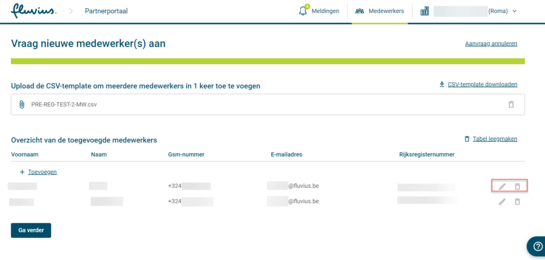
Zijn alle gegevens van je medewerkers in het overzicht correct? Voeg ze dan allemaal tegelijk toe met "Ga verder".
Stap 4
Op dit scherm kan je medewerkers aanduiden die geen applicatietoegangen nodig hebben. Selecteer die door het vakje vooraan (1) aan te klikken. Lukt dat niet? Dan ontbreekt er wellicht een rijksregisternummer. Klik op "Terug" om dat nummer in te vullen.
Zijn de nodige medewerkers aangeduid of wil je aan al je medewerkers in de lijst één of meer rollen toekennen? Klik dan op "Ga verder".
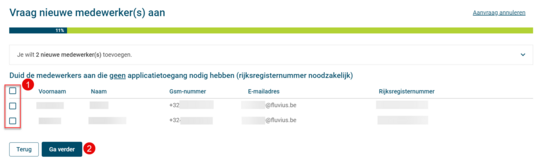
Stap 5
Duid nu per rol de nodige medewerkers aan. Hou daarbij rekening met het aantal licenties die voor de desbetreffende rol nog beschikbaar zijn. Je vindt dat aantal net boven elke lijst.
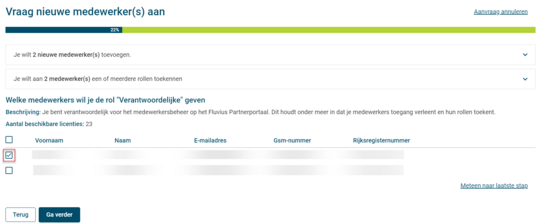
Heb je al alle gewenste rollen toegewezen? Dan kan je de volgende stappen overslaan door te klikken op “Meteen naar laatste stap”.
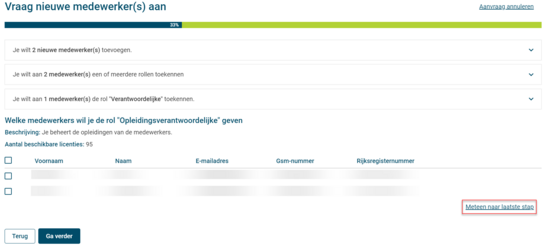
Wil je toch nog wijzigingen aanbrengen aan voorgaande stappen? Klik dan de balken open met het pijltje rechts.
Stap 6
Is alles ingevuld? Kijk dan je keuzes nog eens goed na voordat je op “Uitnodiging versturen” klikt. Medewerkers die je een rol hebt toegekend, krijgen nu een uitnodiging om zich te registreren. Medewerkers zonder applicatietoegang krijgen hiervan geen bericht.
Klik op "Ga verder".
Stap 7
Je krijgt een bevestiging dat je aanvraag goed is verwerkt. Na enkele minuten zijn de aanpassingen te zien in het medewerkersoverzicht.
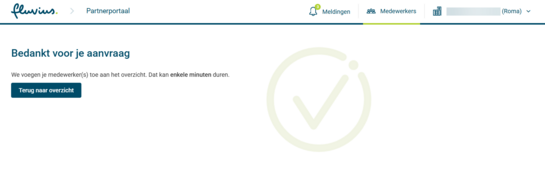
De medewerkers die een roltoekenning kregen ontvangen een uitnodiging om zich te registreren via mail.
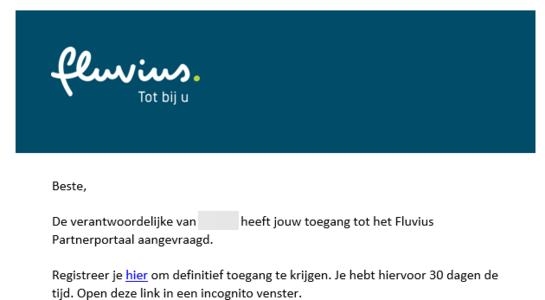
Stap 8
Op het tabblad “Actieve medewerkers” zie je wie al geregistreerd is (status: groen) en welke medewerkers kenbaar zijn zonder applicatietoegang (status: blauw). Die laatste kan je eenvoudig uitnodigen om zich te registreren door op het envelopje te klikken.
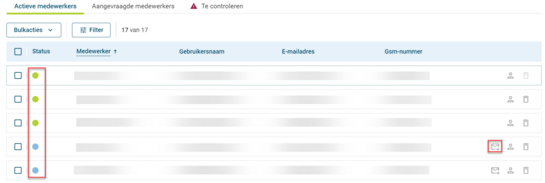
Heeft een medewerker (met of zonder applicatietoegang) je organisatie verlaten? Verwijder dan zijn of haar toegang met het vuilbak-icoontje.

Of verwijder verschillende medewerkers ineens door ze één voor één aan te vinken en te verwijderen als bulkactie.
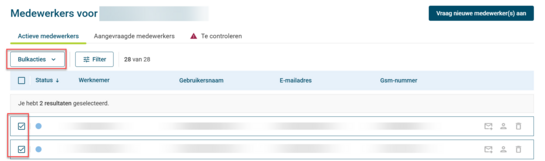
Stap 9
Wil je de rol van een actieve medewerkers wijzigen of verwijderen? Dan kan je terecht op de profielpagina van die medewerker. Klik daarvoor op het mannetje rechts.

Op de profielpagina van je medewerker kan je “+ bijkomende rollen toekennen” of “rollen verwijderen”.
Heb je een nieuwe rol of nieuwe rollen toegekend? Klik dan op “Ga verder”.
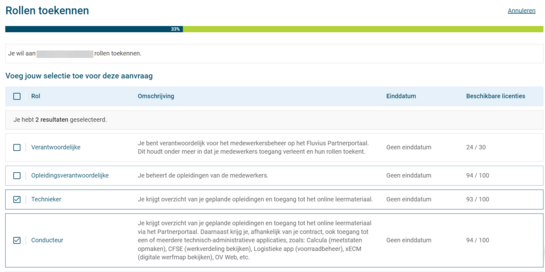
Om de aanvraag in te dienen, klik je op “Verstuur uitnodiging”.
Stap 10
Om de gegevens van een medewerker zonder applicatietoegang aan te passen, kan je terecht op de profielpagina. Klik daarvoor het mannetje rechts.
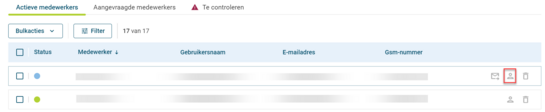
Klik op “Aanvraag aanpassen”, wijzig de gegevens en bevestig met de knop “Bevestigen”.
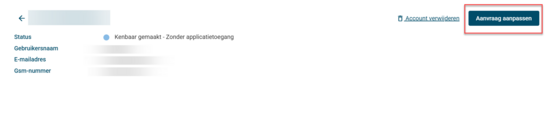
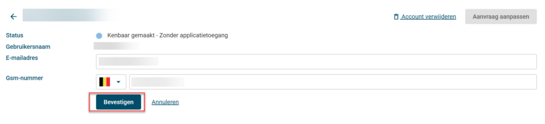
Stap 11
Op het tabblad "Aangevraagde medewerkers" zie je wie zich nog niet heeft geregistreerd of wie geblokkeerd staat (door bijvoorbeeld driemaal verkeerde informatie in te geven tijdens het registratieproces).
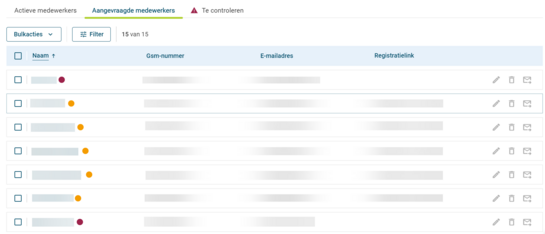
Stap 12
Een medewerker deblokkeren, doe je via de knop "heractiveren".

Stap 13
Je kan een nieuwe registratielink sturen via de "Verstuur opnieuw" knop, als de medewerker zijn registratiemail niet meer terugvindt.

Je kan deze actie ook in bulk doen, op die manier kan je naar meerdere medewerkers tegelijk een nieuwe registratiemail sturen. Duid de gewenste medewerkers aan en klik op "Bulkacties".
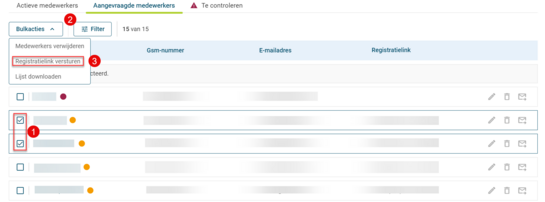
Bevestig je keuze in het pop-upvenster.